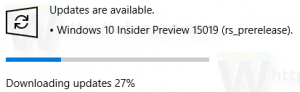Jak wyłączyć Windows SmartScreen w Windows 10?
Filtr SmartScreen to technologia, która została pierwotnie zaprojektowana dla przeglądarki Internet Explorer w celu ochrony użytkowników przed złośliwymi witrynami i aplikacjami internetowymi. Został zintegrowany z IE8 i IE9 (jako następca filtra Phishing IE7). Począwszy od systemu Windows 8, firma Microsoft wdrożyła funkcję SmartScreen przeglądarki Internet Explorer bezpośrednio w systemie operacyjnym, dzięki czemu pliki są sprawdzane pod kątem potencjalnie szkodliwych.
Reklama
Jeśli jest włączony, filtr Windows SmartScreen wysyła informacje o każdej pobieranej i uruchamianej aplikacji Serwery Microsoft, na których te informacje będą analizowane i porównywane z bazą danych złośliwych aplikacji. Jeśli system Windows otrzyma z serwera negatywną opinię o aplikacji, uniemożliwi to uruchomienie aplikacji. Z biegiem czasu reputacja aplikacji rośnie w ich bazie danych. Istnieje jednak irytacja: jeśli filtr SmartScreen nie znajdzie żadnych informacji o właśnie pobranej aplikacji - uniemożliwi to uruchamianie aplikacji, denerwujące komunikatami typu „Windows chronił Twój komputer, uniemożliwiając uruchomienie tej potencjalnie złośliwej aplikacji” i tak dalej na. Te komunikaty, oprócz tego, że Microsoft będzie wiedział wszystko o tym, co uruchamiasz i instalujesz, sprawiają, że filtr SmartScreen jest mniej pożądany dla wielu użytkowników. Zobaczmy
jak wyłączyć SmartScreen w systemie Windows 10.Uwaga: w przypadku plików pobranych za pomocą Edge w systemie Windows 10, musisz wyraźnie wyłączyć Smart Screen w przeglądarce, jak opisano tutaj:
Wyłącz pobieranie Smart Screen for Edge w systemie Windows 10
Musisz wykonać następujące czynności.
- Otwórz Panel sterowania. Widzieć wszystkie sposoby otwierania Panelu sterowania w systemie Windows 10.
- Nawigować do Panel sterowania\System i zabezpieczenia\Centrum akcji. W lewym okienku zobaczysz link „Zmień ustawienia Windows SmartScreen”. Kliknij to.

- Na ekranie pojawi się następujące okno:

- Ustaw opcję „Nie rób nic (wyłącz Windows SmartScreen)”, jak pokazano na czerwono powyżej, i kliknij OK.
Otóż to. Windows SmartScreen jest teraz wyłączony.
Możesz także wyłączyć komunikaty dotyczące Windows SmartScreen, jeśli wolisz całkowicie zapomnieć o jego istnieniu.